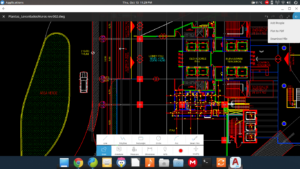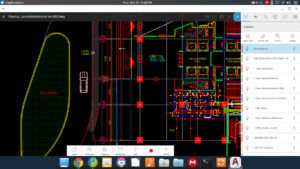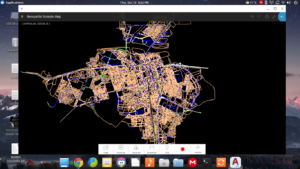Visitas: 3
Después de mucho tiempo por fin conseguí instalar AutoCAD en Ubuntu. No es la versión de Windowsm pero ya es un gran paso.
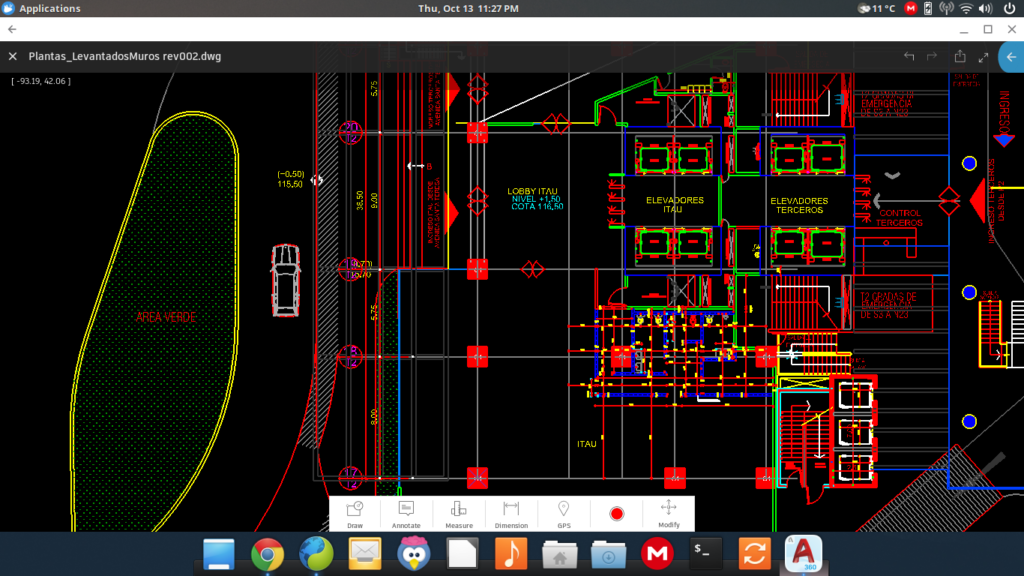
1. Chrome
Para poder usar AutoCAD es necesario tener Chrome instalado.
Para los que no tienen Chrome, pueden descargar desde aquí;
https://www.google.com/chrome/
2. Arc Welder
Arc Welder es un plugin de Chrome y nos permitirá instalar AutoCAD y cualquier otro app de Android que quieran instalar.
Link: https://chrome.google.com/webstore/detail/arc-welder/emfinbmielocnlhgmfkkmkngdoccbadn/
El plugin es bastante grande, va a tardar un poquito. Una vez que se haya descargado todo, pongan en la barra de direcciones
chrome://apps
Ahí verán Arc Welder, abran la aplicación. Al iniciar te va pedir que crees una carpeta, yo lo hice dentro de mi carpeta de Descargas y la llame ARC.
3. AutoCAD
**Es necesario tener una cuenta (gratuita) de AutoCAD para poder usar el app**
Ahora necesitamos descargar el archivo .apk para poder instalar.
Descarguen AutoCAD desde este link
http://apk-dl.com/com.autodesk.autocadws
Asegurate que sea la versión mas reciente.
Luego volvé abrir Arc Welder, seleccionen el archivo .apk que descargaron y luego click en Test.
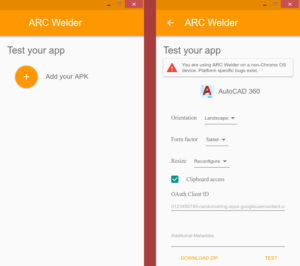
Si todo salio bien, el app debería funcionar sin ningún problema.
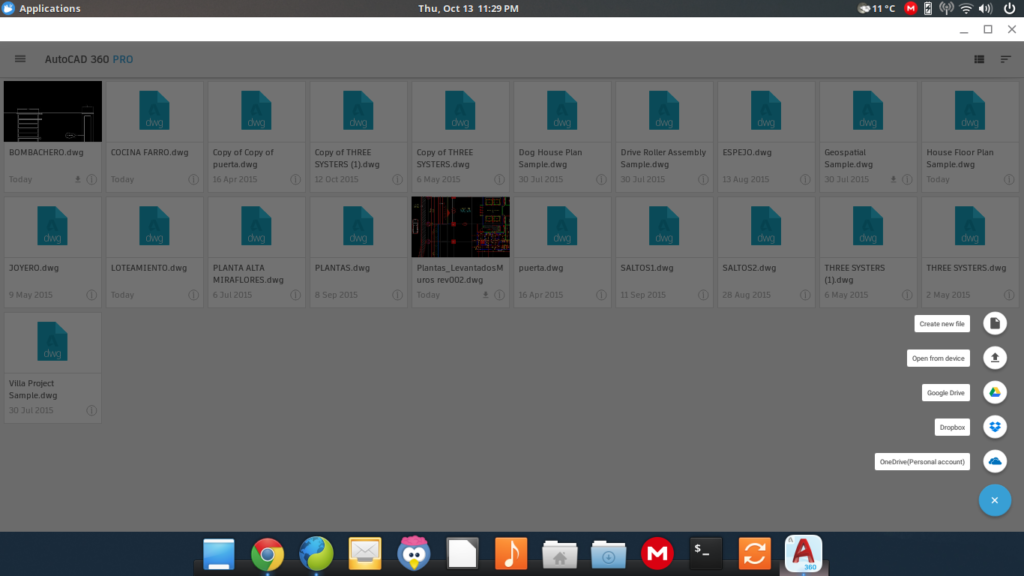
(Podes usar tu Cloud preferido)
4. Mouse Tweak
Todavía no pude descubrir como hacer zoom con el mouse. Por ahora solamente se hacer en una laptop o un touchpad/tableta gráfica.
Para hacer zoom tenes que darle click dos veces con el botón izquierdo y luego en el touchpad hacer para arriba o abajo. Esto también sirve en una tableta gráfica.
Con el mouse del escritorio se aplica lo mismo, dos veces click con el botón izquierdo y luego muevan el mouse para arriba o abajo. No se confundan con la bolita del medio!
Si alguien sabe como hacer con un mouse de escritorio, por favor avísenme así actualizo el post!